Je ne vois aucun périphérique USB dans mes machines virtuelles invitées VirtualBox depuis mon hôte. Comment activer l'accès pour mes VM invitées ?
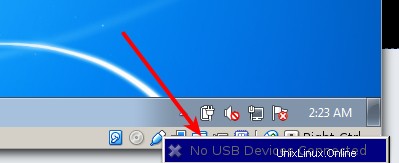
Réponse acceptée :
Afin d'activer l'accès à ces appareils, vous devrez ajouter votre nom d'utilisateur au groupe vboxusers .
$ sudo usermod -a -G vboxusers <username>
Exemple
$ sudo usermod -a -G vboxusers saml
Vous pourrez ensuite confirmer la modification :
$ groups saml
saml : saml wheel vboxusers wireshark
Après avoir fait ce qui précède, vous voudrez vous déconnecter et vous reconnecter, afin que le groupe nouvellement ajouté soit récupéré par votre compte d'utilisateur. Ensuite, à partir de l'interface graphique de VirtualBox, vous pourrez cliquer avec le bouton droit sur l'icône USB dans le groupe d'icônes en bas à droite et sélectionner les périphériques USB sur lesquels vous souhaitez donner le contrôle à votre machine virtuelle invitée en cours d'exécution.
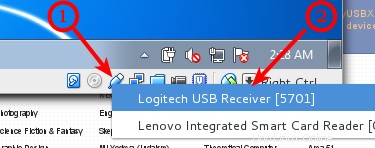
Détection des périphériques USB
Vous pouvez utiliser l'outil de ligne de commande peu connu de VirtualBox, VBoxManage, pour répertorier les périphériques USB accessibles. C'est un bon moyen de confirmer également que l'ajout de groupe effectué ci-dessus à votre nom d'utilisateur est correctement récupéré.
Exemple
sans groupe
$ VBoxManage list usbhost
Host USB Devices:
<none>
avec groupe
$ VBoxManage list usbhost | head -19
Host USB Devices:
UUID: abcd1234-123a-2345-b1e0-8a0b1c1f2511
VendorId: 0x046d (046D)
ProductId: 0x0809 (0809)
Revision: 0.9 (0009)
SerialNumber: ABC34567
Address: sysfs:/sys/devices/pci0000:00/0000:00:12.2/usb1/1-4//device:/dev/vboxusb/001/004
Current State: Busy
UUID: d2abc46d-123-1234-b8c3-691a7ca551ce
VendorId: 0x046d (046D)
ProductId: 0xc504 (C504)
Revision: 19.16 (1916)
Manufacturer: Logitech
Product: USB Receiver
Address: sysfs:/sys/devices/pci0000:00/0000:00:12.0/usb3/3-3//device:/dev/vboxusb/003/003
Current State: Busy
...
Références
- Prise en charge USB de VirtualBox sur Fedora. La bonne façon.
- Configurer USB pour Virtualbox
- 3.10.1. Paramètres USB – documentation VirtualBox